|
邮箱、通讯组创建及规划包括如下步骤: 1、域内现有用户批量启用邮箱,邮箱配额的设置, 2、域内现有用户批量存档邮箱,存档配额的设置, 3、全局限制、发送连接器及接收连接器大小限制, 4、动态通讯组的设置 5、OWA的IIS文件传输大小设置, 6、AD域安全组密码相关策略的设置。
步骤1、域内现有用户批量启用邮箱,邮箱配额的设置 1、打开EAC管理中心,收件人,邮箱,显示有一个自动生成的管理员邮箱:
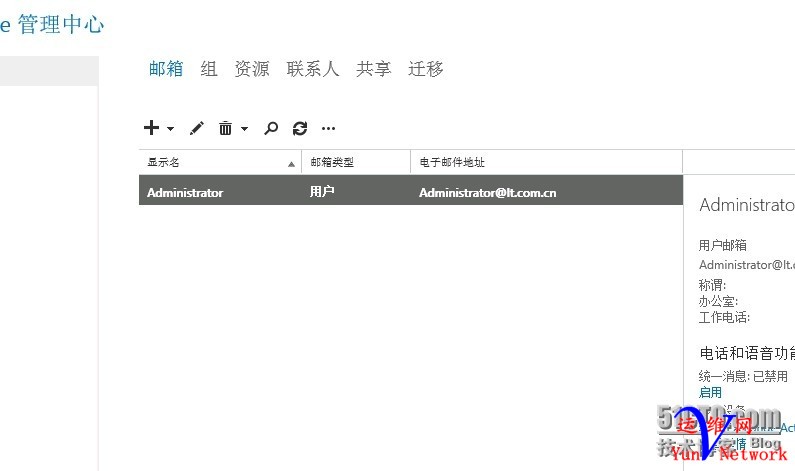
2.连接到客户端访问服务器,打开Exchange Management Shell,为域内现有账号批量启用邮箱,命令如下:
Get-User -RecipientTypeDetails User -Filter { UserPrincipalName -ne $Null } | Enable-Mailbox

3.我们验证一下是否为现有用户创建了邮箱,输入以下命令,前面创建的邮箱都显示出来了。
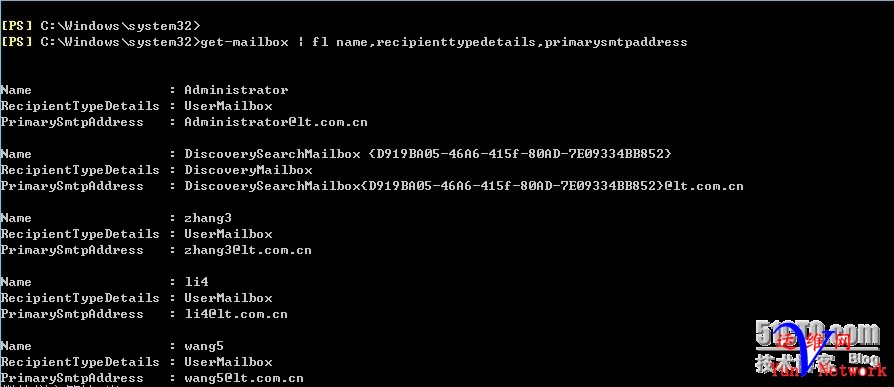
4.
同样我们在EAC刷新一下,也可以看见刚才建立的所有邮箱,我们可以发现所有的邮箱配额默认都是无限大的,我们需要根据企业的需要为每个人设置一个邮箱存储配额,这里我们设置一个全局人员默认值,警告限制、禁止发送限制、禁止发送和接收限制分别设置为 600 MB、700 MB 和 800MB,一些重要邮箱和老板邮箱警告限制、禁止发送限制、禁止发送和接收限制分别设置为 1 GB、2 GB 和 3GB,为了操作快捷,我们可以先使用一个文本文档设置好,然后在复制到Exchange Management Shell。 我的设置如下: Get-mailbox | Set-Mailbox -IssueWarningQuota 600mb -ProhibitSendQuota 700mb -ProhibitSendReceiveQuota 800mb -UseDatabaseQuotaDefaults $false
Set-Mailbox -Identity "wang5" -IssueWarningQuota 1gb -ProhibitSendQuota 2gb -ProhibitSendReceiveQuota 3gb -UseDatabaseQuotaDefaults $false

5.接下来,我们验证是否已成功为邮箱存储配额,本章节我们基本上采取Exchange Management Shell来主来进行设置。连接到CAS,打开Exchange Management Shell,输入Get-Mailbox | fl IssueWarningQuota,ProhibitSendQuota,ProhibitSendReceiveQuota,UseDatabaseQuotaDefaults,执行,我们看一下显示结果:
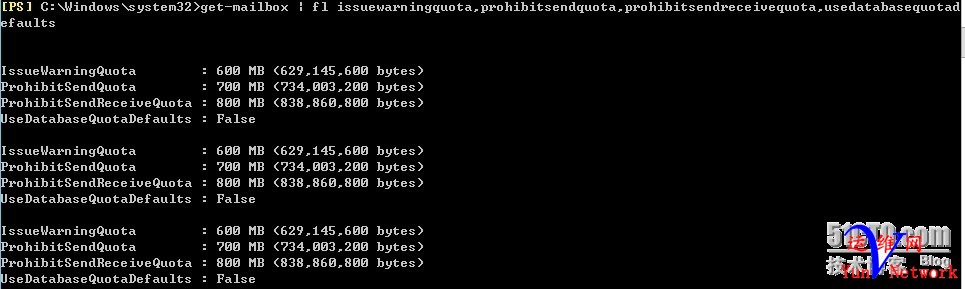
6.选取一个特定用户,显示一下我的邮箱存储限制。输入以下命令Get-Mailbox wang5 | fl IssueWarningQuota,ProhibitSendQuota,ProhibitSendReceiveQuota,UseDatabaseQuotaDefaults

|